ಪರಿವಿಡಿ

roku ಫ್ರೀಜ್ ಆಗುತ್ತಲೇ ಇರುತ್ತದೆ ಮತ್ತು ಮರುಪ್ರಾರಂಭಿಸುತ್ತದೆ
ಅದರ ಆರ್ಕೈವ್ನಲ್ಲಿ 500,000 ಟಿವಿ ಶೋಗಳು ಮತ್ತು ಚಲನಚಿತ್ರಗಳೊಂದಿಗೆ, ಸ್ಟ್ರೀಮಿಂಗ್ ಸಾಧನಗಳಿಗೆ ವೆಚ್ಚ-ಪ್ರಯೋಜನದ ವಿಷಯದಲ್ಲಿ Roku ಮುನ್ನಡೆ ಸಾಧಿಸಿದೆ. ಫೈರ್ ಸ್ಟಿಕ್ ಈಗ ಹಲವಾರು ಸ್ಟ್ರೀಮಿಂಗ್ ಪ್ರೇಮಿಗಳ ಮನೆಗಳಲ್ಲಿದೆ, ಅವರು ಅನುಭವವನ್ನು ಹೆಚ್ಚಿಸಲು Roku ಸೌಂಡ್ಬಾರ್ ಅನ್ನು ಸಹ ಆರಿಸಿಕೊಳ್ಳಬಹುದು.
ರೋಕು ಸ್ಮಾರ್ಟ್ ಟಿವಿಗಳಿಗಾಗಿ ಅಪ್ಲಿಕೇಶನ್ ಅನ್ನು ಅಭಿವೃದ್ಧಿಪಡಿಸಿದ್ದಾರೆ, ಅದರ ಮೂಲಕ ಬಳಕೆದಾರರು ಎಲ್ಲಾ ವಿಷಯವನ್ನು ಪ್ರವೇಶಿಸಬಹುದು ಆರ್ಕೈವ್ನಲ್ಲಿ ಹಾಗೂ ನಿರಂತರವಾಗಿ ಅಪ್ಲೋಡ್ ಮಾಡಲಾದ ಎಲ್ಲಾ ಹೊಸ ಟಿವಿ ಶೋಗಳು ಮತ್ತು ಚಲನಚಿತ್ರಗಳು ಲಭ್ಯವಿವೆ.
ಆದಾಗ್ಯೂ, ಆನ್ಲೈನ್ ಫೋರಮ್ಗಳು ಮತ್ತು ಪ್ರಶ್ನೋತ್ತರಗಳಲ್ಲಿ ಕೆಲವು ಬಳಕೆದಾರರು ವರದಿ ಮಾಡಿದಂತೆ, ಇದು ಎಲ್ಲಾ ಕೊಡುಗೆಗಳೊಂದಿಗೆ ಸಹ, Roku ಸಾಧನಗಳು ಸಮಸ್ಯೆಗಳಿಂದ ಮುಕ್ತವಾಗಿಲ್ಲ. ;ಎ ಸಮುದಾಯಗಳು. ಗ್ರಾಹಕರು ಈ ಸಣ್ಣಪುಟ್ಟ ಸಮಸ್ಯೆಗಳಿಗೆ ವಿವರಣೆಗಳನ್ನು ಹುಡುಕುತ್ತಿದ್ದಾರೆ, ಹಾಗೆಯೇ ಅವರು ತಾವಾಗಿಯೇ ಕೈಗೊಳ್ಳಬಹುದಾದ ಪರಿಹಾರಗಳಿಗಾಗಿ.
ನೀವು ಆ ಬಳಕೆದಾರರಲ್ಲಿ ನಿಮ್ಮನ್ನು ಕಂಡುಕೊಂಡರೆ, ಈ ಲೇಖನವನ್ನು ನಿಮಗಾಗಿ ರಚಿಸಲಾಗಿದೆ. Roku ಸ್ಟ್ರೀಮಿಂಗ್ ಸಾಧನಗಳೊಂದಿಗಿನ ಸಾಕಷ್ಟು ಮರುಕಳಿಸುವ ಸಮಸ್ಯೆಗೆ ನಾವು ಎಂಟು ಪರಿಹಾರಗಳ ಪಟ್ಟಿಯನ್ನು ಸಂಗ್ರಹಿಸಿದ್ದೇವೆ, ಇದು ಫ್ರೀಜ್ ಮಾಡಲು ಮತ್ತು ಮರುಪ್ರಾರಂಭಿಸಲು ಕಾರಣವಾಗುತ್ತದೆ.
ಆದ್ದರಿಂದ, ಈ ಎಂಟು ಮೂಲಕ ನಾವು ನಿಮಗೆ ಮಾರ್ಗದರ್ಶನ ನೀಡುತ್ತಿರುವಂತೆ ನಮ್ಮೊಂದಿಗೆ ಸಹಿಸಿಕೊಳ್ಳಿ ಉಪಕರಣಗಳಿಗೆ ಯಾವುದೇ ಹಾನಿಯಾಗುವ ಅಪಾಯವಿಲ್ಲದೆ ಯಾವುದೇ ಬಳಕೆದಾರರು ಸುಲಭವಾಗಿ ಸರಿಪಡಿಸಬಹುದು. ಹೆಚ್ಚಿನ ಸಡಗರವಿಲ್ಲದೆ, ಸಮಸ್ಯೆಯನ್ನು ಪರಿಹರಿಸಲು ಮತ್ತು ಅತ್ಯುತ್ತಮ ಗುಣಮಟ್ಟದ ಸ್ಟ್ರೀಮಿಂಗ್ನ ತಡೆರಹಿತ ಸೆಷನ್ಗಳನ್ನು ಆನಂದಿಸಲು ನೀವು ಏನು ಮಾಡಬಹುದು ಎಂಬುದು ಇಲ್ಲಿದೆ.
Roku ಫ್ರೀಜಿಂಗ್ ಮತ್ತು ಮರುಪ್ರಾರಂಭಿಸುವ ಸಮಸ್ಯೆಯನ್ನು ಇರಿಸುತ್ತದೆ
- ಫರ್ಮ್ವೇರ್ ಅನ್ನು ನವೀಕರಿಸುವುದನ್ನು ಖಚಿತಪಡಿಸಿಕೊಳ್ಳಿ
ಅನೇಕ ಎಲೆಕ್ಟ್ರಾನಿಕ್ ಸಾಧನಗಳಂತೆ, Rokuಸ್ಟ್ರೀಮಿಂಗ್ ಪ್ಲೇಯರ್ ಸಣ್ಣ ಮುಂಬರುವ ಸಮಸ್ಯೆಗಳನ್ನು ಸರಿಪಡಿಸಲು ನವೀಕರಣಗಳನ್ನು ಅವಲಂಬಿಸಿದೆ. ಸ್ಮಾರ್ಟ್ ಟಿವಿಗಳು, ಲ್ಯಾಪ್ಟಾಪ್ಗಳು, ಸ್ಮಾರ್ಟ್ಫೋನ್ಗಳು ಮತ್ತು ಇತರ ಹಲವು ಎಲೆಕ್ಟ್ರಾನಿಕ್ಗಳಂತೆಯೇ, ತಯಾರಕರು ಈ ಸಾಧನಗಳ ಬಳಕೆಯ ಉದ್ದಕ್ಕೂ ಉದ್ಭವಿಸಬಹುದಾದ ಪ್ರತಿಯೊಂದು ರೀತಿಯ ಸಮಸ್ಯೆಯನ್ನು ಊಹಿಸಲು ಸಾಧ್ಯವಿಲ್ಲ.
ಆದ್ದರಿಂದ, ಬಳಕೆದಾರರು ವರದಿ ಮಾಡಿದಂತೆ, ತಯಾರಕರು ಹೊಸದನ್ನು ರಚಿಸಬಹುದು ರಕ್ಷಣೆಯ ರೂಪಗಳು ಅಥವಾ ಈ ಸಮಸ್ಯೆಗಳಿಗೆ ಪರಿಹಾರಗಳು, ಇವುಗಳನ್ನು ಹೆಚ್ಚಾಗಿ ನವೀಕರಣಗಳ ರೂಪದಲ್ಲಿ ಬಿಡುಗಡೆ ಮಾಡಲಾಗುತ್ತದೆ.
ಈ ಅಪ್ಡೇಟ್ಗಳು ಸಿಸ್ಟಂ ಸುರಕ್ಷತೆಯನ್ನು ಸುಧಾರಿಸಲು ಸಹಾಯ ಮಾಡುತ್ತವೆ ಮತ್ತು ಸಾಮಾನ್ಯವಾಗಿ ಸಾಧನಗಳು ಇರಬಹುದಾದ ಕೆಲವು ರೀತಿಯ ಸಮಸ್ಯೆಗಳನ್ನು ಪರಿಹರಿಸುತ್ತವೆ ಒಳಗಾಗುತ್ತಿದೆ, ಆದ್ದರಿಂದ ನಿಮ್ಮ Roku ಸ್ಟ್ರೀಮಿಂಗ್ ಪ್ಲೇಯರ್ ಅನ್ನು ನವೀಕರಿಸಿ ಎಂದು ಖಚಿತಪಡಿಸಿಕೊಳ್ಳಿ.
ನಿಮ್ಮ ಪ್ಲೇಯರ್ ಫರ್ಮ್ವೇರ್ನ ಇತ್ತೀಚಿನ ಆವೃತ್ತಿಯೊಂದಿಗೆ ರನ್ ಆಗುತ್ತಿದೆಯೇ ಎಂದು ಪರಿಶೀಲಿಸಲು, ಸೆಟ್ಟಿಂಗ್ಗಳನ್ನು ಪ್ರವೇಶಿಸಲು ಹೋಮ್ ಬಟನ್ (ಅದರ ಮೇಲೆ ಚಿತ್ರಿಸಿದ ಮನೆ) ಕ್ಲಿಕ್ ಮಾಡಿ. ಒಮ್ಮೆ ನೀವು ಸಾಮಾನ್ಯ ಸೆಟ್ಟಿಂಗ್ಗಳನ್ನು ತಲುಪಿದ ನಂತರ, ಕೆಳಗೆ ಸ್ಕ್ರಾಲ್ ಮಾಡಿ ಮತ್ತು ಸಿಸ್ಟಮ್ ಆಯ್ಕೆಗಳ ಮೇಲೆ ಕ್ಲಿಕ್ ಮಾಡಿ.
ಸಹ ನೋಡಿ: ThinkorSwim ಇಂಟರ್ನೆಟ್ಗೆ ಸಂಪರ್ಕಿಸಲು ಸಾಧ್ಯವಾಗಲಿಲ್ಲ: 4 ಪರಿಹಾರಗಳುನಂತರ, ಲಭ್ಯವಿರುವ ಯಾವುದೇ ನವೀಕರಣಗಳು ಇವೆಯೇ ಎಂದು ಪರಿಶೀಲಿಸಲು ನೀವು "ಈಗ ಪರಿಶೀಲಿಸಿ" ಅನ್ನು ಟ್ಯಾಪ್ ಮಾಡುವ ಮುಂದಿನ ಪರದೆಯನ್ನು ತಲುಪಲು ಸಿಸ್ಟಮ್ ಅಪ್ಡೇಟ್ ಮಾಡಲಾದ ಮೇಲೆ ಕ್ಲಿಕ್ ಮಾಡಿ. ಒಮ್ಮೆ ನೀವು ಆ ಆಯ್ಕೆಯನ್ನು ಆರಿಸಿದರೆ, ಸಿಸ್ಟಮ್ ತನ್ನ ಸ್ವಂತ ನವೀಕರಣ ಪ್ಯಾಕೇಜ್ ಅನ್ನು ಡೌನ್ಲೋಡ್ ಮಾಡಿಕೊಳ್ಳಬೇಕು ಮತ್ತು ಸ್ಥಾಪಿಸಬೇಕು, ಆದ್ದರಿಂದ ಸುಮ್ಮನೆ ಕುಳಿತುಕೊಳ್ಳಿ ಮತ್ತು ಸುರಕ್ಷತೆಯನ್ನು ಹೆಚ್ಚಿಸುವ ಮತ್ತು ಸಮಸ್ಯೆಗಳನ್ನು ಸರಿಪಡಿಸುವ ಕೆಲಸ ಮಾಡಲು ಸಮಯವನ್ನು ನೀಡಿ.
ನೀಡುವುದು ಯಾವಾಗಲೂ ಒಳ್ಳೆಯದು. ನವೀಕರಣಗಳನ್ನು ಸ್ಥಾಪಿಸಿದ ನಂತರ ಸಿಸ್ಟಮ್ ಮರುಪ್ರಾರಂಭಗೊಳ್ಳುತ್ತದೆ, ಆದ್ದರಿಂದ ಇದು ಫರ್ಮ್ವೇರ್ನ ಹೊಸ ಆವೃತ್ತಿಯನ್ನು ಹೊಸ ಪ್ರಾರಂಭದ ಹಂತದಿಂದ ಚಲಾಯಿಸಬಹುದು.
- ಸಾಧನವನ್ನು ರೀಬೂಟ್ ಮಾಡಲು ಪ್ರಯತ್ನಿಸಿ

ಆಸ್ಕೊನೆಯ ಫಿಕ್ಸ್ನ ಕೊನೆಯಲ್ಲಿ ಉಲ್ಲೇಖಿಸಲಾಗಿದೆ, ಸಿಸ್ಟಮ್ಗೆ ಯಾವುದೇ ಬದಲಾವಣೆಗಳನ್ನು ಮಾಡಿದ ನಂತರ ಸಾಧನವನ್ನು ಮರುಪ್ರಾರಂಭಿಸುವುದು ಒಳ್ಳೆಯದು. ನೀವು ಫರ್ಮ್ವೇರ್ ಅಪ್ಡೇಟ್ ಅನ್ನು ನಿರ್ವಹಿಸಿದರೆ ಮತ್ತು ಸಾಧನವನ್ನು ಮರುಪ್ರಾರಂಭಿಸಿದರೂ ಘನೀಕರಿಸುವ ಮರುಪ್ರಾರಂಭಿಸುವ ಸಮಸ್ಯೆಯನ್ನು ಗಮನಿಸಿದರೆ, ಅದನ್ನು ಹಾರ್ಡ್ ರೀಸೆಟ್ ಮಾಡಿ.
ಸಹ ನೋಡಿ: ಸ್ಪೆಕ್ಟ್ರಮ್ ಲಾಗಿನ್ ಕಾರ್ಯನಿರ್ವಹಿಸುತ್ತಿಲ್ಲ: ಸರಿಪಡಿಸಲು 7 ಮಾರ್ಗಗಳುಮೆನುಗೆ ಹೋಗಿ ಮರುಪ್ರಾರಂಭಿಸುವ ಆಯ್ಕೆಯನ್ನು ಆರಿಸುವ ಬದಲು, ಸರಳವಾಗಿ ಬಾಕ್ಸ್ನ ಹಿಂಭಾಗದಿಂದ ಪವರ್ ಕಾರ್ಡ್ ಅನ್ನು ಅನ್ಪ್ಲಗ್ ಮಾಡಿ, ಒಂದು ನಿಮಿಷ ನೀಡಿ ಮತ್ತು ಅದನ್ನು ಮತ್ತೆ ಪ್ಲಗ್ ಮಾಡಿ. ಬಲವಂತದ ಮರುಪ್ರಾರಂಭವು ಕಾರ್ಯಕ್ಷಮತೆಗೆ ಅಡ್ಡಿಯಾಗಬಹುದಾದ ಅನಗತ್ಯ ಟೆಂಪ್ ಫೈಲ್ಗಳನ್ನು ತೊಡೆದುಹಾಕಲು ಸಿಸ್ಟಮ್ಗೆ ಸಹಾಯ ಮಾಡುತ್ತದೆ.
- ಮರುಹೊಂದಿಸುವಿಕೆಯ ಇತರ ರೂಪಗಳನ್ನು ಪ್ರಯತ್ನಿಸಿ
Roku ಸ್ಟ್ರೀಮಿಂಗ್ ಪ್ಲೇಯರ್ ಮರುಹೊಂದಿಸುವ ಕೆಲವು ರೂಪಗಳನ್ನು ಹೊಂದಿದೆ, ಮತ್ತು ಯಾವುದೇ ಕಠಿಣ ಕ್ರಮಗಳನ್ನು ತೆಗೆದುಕೊಳ್ಳುವ ಮೊದಲು ನೀವು ಎಲ್ಲವನ್ನೂ ಪ್ರಯತ್ನಿಸಲು ನಾವು ಶಿಫಾರಸು ಮಾಡುತ್ತೇವೆ . ಮೇಲಿನ ಪರಿಹಾರಗಳಲ್ಲಿ ನಾವು ತೋರಿಸಿದ ಎರಡು ಫಾರ್ಮ್ಗಳ ಹೊರತಾಗಿ, ನೀವು ರೋಕು ಬಾಕ್ಸ್ನಲ್ಲಿ ಮರುಹೊಂದಿಸುವ ಬಟನ್ ಅನ್ನು ಒತ್ತಿ ಮತ್ತು ಹಿಡಿದಿಟ್ಟುಕೊಳ್ಳಲು ಪ್ರಯತ್ನಿಸಬಹುದು.
ಬಟನ್ ಸಾಮಾನ್ಯವಾಗಿ ಬಾಕ್ಸ್ನ ಹಿಂಭಾಗದಲ್ಲಿದೆ, ಆದ್ದರಿಂದ ಅದನ್ನು ಪತ್ತೆ ಮಾಡಿ ಮತ್ತು ಸುಮಾರು ಇಪ್ಪತ್ತು ಸೆಕೆಂಡುಗಳ ಕಾಲ ಅದನ್ನು ಒತ್ತಿರಿ. ಅದು ಸಿಸ್ಟಂನ ಸಂಗ್ರಹವನ್ನು ತೆರವುಗೊಳಿಸಲು ಮತ್ತು ಅನಪೇಕ್ಷಿತ ತಾತ್ಕಾಲಿಕ ಫೈಲ್ಗಳನ್ನು ಅಳಿಸಲು ಕಾರಣವಾಗುತ್ತದೆ.
ಪರ್ಯಾಯವಾಗಿ, ನೀವು ರಿಮೋಟ್ ಕಂಟ್ರೋಲ್ ಅನ್ನು ಬಳಸಿಕೊಂಡು ಮುಖ್ಯ ಮೆನುವನ್ನು ಪ್ರವೇಶಿಸಬಹುದು, ಕೆಳಗೆ ಸ್ಕ್ರಾಲ್ ಮಾಡಿ ಮತ್ತು ಸಿಸ್ಟಮ್ ಸೆಟ್ಟಿಂಗ್ಗಳನ್ನು ಆಯ್ಕೆ ಮಾಡಿ, ನಂತರ ಸುಧಾರಿತ ಸಿಸ್ಟಮ್ ಸೆಟ್ಟಿಂಗ್ಗಳನ್ನು ಮಾಡಬಹುದು. ಅಲ್ಲಿಂದ ನೀವು “ಎಲ್ಲವನ್ನೂ ಫ್ಯಾಕ್ಟರಿ ಮರುಹೊಂದಿಸಿ” ಎಂದು ಹೇಳುವ ಆಯ್ಕೆಯನ್ನು ಆಯ್ಕೆ ಮಾಡಬಹುದು ಮತ್ತು ಸಿಸ್ಟಮ್ ಅನ್ನು ಮೊದಲು ಬಳಸುವ ಮೊದಲು ಇದ್ದ ಸ್ಥಿತಿಗೆ ಮರಳಲು ಸಮಯವನ್ನು ನೀಡುತ್ತದೆ.
ಆ ಕ್ಲೀನ್ನಿಂದ.ಸ್ಥಿತಿ, ಸಿಸ್ಟಂ ಘನೀಕರಿಸುವ ಮತ್ತು ಮರುಪ್ರಾರಂಭಿಸುವ ಸಮಸ್ಯೆಯನ್ನು ಸರಿಪಡಿಸಲು ಉತ್ತಮ ಅವಕಾಶವಿದೆ.
- ಹೆಡ್ಫೋನ್ ತೆಗೆದುಹಾಕಲು ಪ್ರಯತ್ನಿಸಿ

ಆನ್ಲೈನ್ ಫೋರಮ್ಗಳು ಮತ್ತು Q&A ಸಮುದಾಯಗಳಲ್ಲಿ Roku ಬಾಕ್ಸ್ನೊಂದಿಗೆ ಘನೀಕರಿಸುವ ಮತ್ತು ಮರುಪ್ರಾರಂಭಿಸುವ ಸಮಸ್ಯೆಯನ್ನು ವರದಿ ಮಾಡಿದ ಅನೇಕ ಬಳಕೆದಾರರು ಹೆಡ್ಫೋನ್ಗಳನ್ನು ಬಳಸುವಾಗ ಮಾತ್ರ ಸಮಸ್ಯೆ ಸಂಭವಿಸಿದೆ ಎಂದು ಉಲ್ಲೇಖಿಸಿದ್ದಾರೆ.
ಸ್ಪಷ್ಟವಾಗಿ, ಹೆಡ್ಫೋನ್ಗಳ ನಡುವಿನ ಸಂಪರ್ಕದಲ್ಲಿ ಯಾವುದೇ ಅಡಚಣೆ ಉಂಟಾಗಿದೆ ಮತ್ತು ಸಮಸ್ಯೆಯನ್ನು ಪರಿಹರಿಸುವವರೆಗೆ ಟಿವಿ ಸ್ಟ್ರೀಮಿಂಗ್ ಸೆಶನ್ಗೆ ಅಡ್ಡಿಯಾಗಬಹುದು.
ಆದ್ದರಿಂದ, ನೀವು ಇಲ್ಲಿ ಉಲ್ಲೇಖಿಸಿರುವ ಸಮಸ್ಯೆಯನ್ನು ಅನುಭವಿಸಿದರೆ, ನಿಮ್ಮ ಹೆಡ್ಫೋನ್ಗಳನ್ನು ಸ್ವಿಚ್ ಆಫ್ ಮಾಡಿ ಮತ್ತು Roku ಬಾಕ್ಸ್ ಸ್ವಯಂಚಾಲಿತವಾಗಿ ಆಗುತ್ತದೆ ಟಿವಿಯ ಆಡಿಯೋ ಲೈನ್ ಅನ್ನು ಹುಡುಕಿ ನಿಮ್ಮ ಸ್ಟ್ರೀಮಿಂಗ್ ಸೆಷನ್ಗಳ ಮಧ್ಯದಲ್ಲಿ ಹೆಡ್ಫೋನ್ಗಳು ಮತ್ತು ನಿಮ್ಮ Roku ಬಾಕ್ಸ್ ಇನ್ನೂ ಫ್ರೀಜ್ ಆಗುತ್ತಿದೆ ಮತ್ತು ಮರುಪ್ರಾರಂಭಿಸುತ್ತಿದೆ, ರಿಮೋಟ್ ಕಂಟ್ರೋಲ್ನಿಂದ ಸಮಸ್ಯೆ ಉಂಟಾಗುತ್ತಿದೆ ಎಂದು ನೀವು ಪರಿಗಣಿಸಬೇಕಾಗಬಹುದು.
ಖಂಡಿತವಾಗಿಯೂ, ನೀವು ರಿಮೋಟ್ ಅನ್ನು ಸರಳವಾಗಿ ಬಿಡಲು ಸಾಧ್ಯವಿಲ್ಲ ಮತ್ತು ಎಲ್ಲಾ ನಿಯಂತ್ರಣವನ್ನು ನೀವೇ ನಿರ್ವಹಿಸಿ - ನಾವು ಇನ್ನು ಮುಂದೆ ಶಿಲಾಯುಗದಲ್ಲಿ ವಾಸಿಸುವುದಿಲ್ಲ; ಆದರೆ ನೀವು ಅದನ್ನು ಯಾವಾಗಲೂ ಮರುಸಂಪರ್ಕಿಸಬಹುದು.
ಅದೃಷ್ಟವಶಾತ್, ರಿಮೋಟ್ ಕಂಟ್ರೋಲ್ನ ಮರುಸಂಪರ್ಕವು ಸಾಕಷ್ಟು ಸುಲಭವಾದ ವಿಧಾನವಾಗಿದೆ. ಹಿಂಭಾಗದಲ್ಲಿರುವ ಕವರ್ ಅನ್ನು ಸರಳವಾಗಿ ಕೆಳಗೆ ಸ್ಲೈಡ್ ಮಾಡಿ ಮತ್ತು ಬ್ಯಾಟರಿಗಳನ್ನು ತೆಗೆದುಹಾಕಿ, ಕನಿಷ್ಠ ಮೂವತ್ತು ಸೆಕೆಂಡುಗಳ ಕಾಲ ನಿರೀಕ್ಷಿಸಿ ಮತ್ತು ನಂತರ ಅವುಗಳನ್ನು ಮತ್ತೆ ಇರಿಸಿ.
ಸಂಪರ್ಕದಂತೆ ಮುಚ್ಚಳವನ್ನು ಸರಿಯಾಗಿ ಮುಚ್ಚಲು ಮರೆಯದಿರಿ ಟರ್ಮಿನಲ್ ಹೊಂದಿರುವ ಬ್ಯಾಟರಿಗಳುಮುಚ್ಚಳದ ಸರಿಯಾದ ಸ್ಥಾನದಿಂದ ಖಾತ್ರಿಪಡಿಸಲಾಗಿದೆ. ಅದರ ನಂತರ, ರೋಕು ಬಾಕ್ಸ್ ಅನ್ನು ಆನ್ ಮಾಡಿ ಮತ್ತು ಮರುಸಂಪರ್ಕವನ್ನು ಸ್ವತಃ ನಿರ್ವಹಿಸಲು ಸಮಯವನ್ನು ನೀಡಿ.
- ನಿಂಟೆಂಡೊ ಸ್ವಿಚ್ ವೈ-ಫೈ ನೆಟ್ವರ್ಕ್ ಸಂಪರ್ಕ ಕಡಿತಗೊಳಿಸಿ

ನೀವು ನಿಂಟೆಂಡೊ ಸ್ವಿಚ್ನ ಹೆಮ್ಮೆಯ ಮಾಲೀಕರಾಗಿದ್ದರೆ ಮತ್ತು ಶೀಲ್ಡ್ ಅಥವಾ ಪೊಕ್ಮೊನ್ ಸ್ವೋರ್ಡ್ನಂತಹ ಆಟಗಳನ್ನು ಆಡಲು Roku ಬಾಕ್ಸ್ ಅನ್ನು ಬಳಸಿದರೆ, ಕನ್ಸೋಲ್ ಘನೀಕರಿಸುವ ಮತ್ತು ಮರುಪ್ರಾರಂಭಿಸುವ ಸಮಸ್ಯೆಯನ್ನು ಉಂಟುಮಾಡುವ ಸಾಧ್ಯತೆಯಿದೆ.
ನಿಮ್ಮ Roku ಬಾಕ್ಸ್ನಲ್ಲಿ ಸ್ಟ್ರೀಮಿಂಗ್ ಸೆಷನ್ಗಳನ್ನು ಆನಂದಿಸುವ ಮೊದಲು Nintendo Switch Wi-Fi ನಿಂದ ಸಂಪರ್ಕ ಕಡಿತಗೊಳಿಸುವುದನ್ನು ಖಚಿತಪಡಿಸಿಕೊಳ್ಳಿ, ಅಥವಾ ಅದನ್ನು ನಿಷ್ಕ್ರಿಯಗೊಳಿಸಿ.
ಅಲ್ಲದೆ, ಸಂಪರ್ಕ ಕಡಿತಗೊಳಿಸಿದ ನಂತರ ಅಥವಾ ನಿಷ್ಕ್ರಿಯಗೊಳಿಸಿದ ನಂತರ ನಿಂಟೆಂಡೊ ಸ್ವಿಚ್ನೊಂದಿಗೆ ವೈ-ಫೈ ಸಂಪರ್ಕ, ಬಾಕ್ಸ್ನ ಹಿಂಭಾಗದಿಂದ ಪವರ್ ಕಾರ್ಡ್ ಅನ್ನು ಅನ್ಪ್ಲಗ್ ಮಾಡುವ ಮೂಲಕ ರೋಕುಗೆ ಉತ್ತಮ ಮರುಹೊಂದಿಕೆಯನ್ನು ನೀಡಿ . ರೋಕು ಬಾಕ್ಸ್ಗೆ ಪವರ್ ಕಾರ್ಡ್ ಅನ್ನು ಮತ್ತೆ ಪ್ಲಗ್ ಮಾಡುವ ಮೊದಲು ಮತ್ತು ಅದನ್ನು ಆನ್ ಮಾಡುವ ಮೊದಲು ನೀವು ಕನಿಷ್ಟ ಒಂದು ನಿಮಿಷ ಕಾಯಬೇಕು ಎಂಬುದನ್ನು ನೆನಪಿನಲ್ಲಿಡಿ.
ನಿಂಟೆಂಡೊ ಸ್ವಿಚ್ ವೈ-ಫೈ ಆಫ್ ಮಾಡಲು ಇನ್ನೊಂದು ಮಾರ್ಗವೆಂದರೆ ಸರಳವಾಗಿ ಅದನ್ನು ಏರ್ಪ್ಲೇನ್ ಮೋಡ್ನಲ್ಲಿ ಇರಿಸಿ. ನಿಂಟೆಂಡೊ ಸ್ವಿಚ್ ವೈ-ಫೈ ನೆಟ್ವರ್ಕ್ನಿಂದ ನಿಷ್ಕ್ರಿಯಗೊಳಿಸಲು ಅಥವಾ ಸಂಪೂರ್ಣ ಸಂಪರ್ಕ ಕಡಿತಗೊಳಿಸಲು ನಾವು ಶಿಫಾರಸು ಮಾಡಿದರೂ, ಸುಲಭವಾದ ಆಯ್ಕೆಯೂ ಇದೆ.
- ಕಾನ್ಫಿಗರೇಶನ್ ಪರಿಶೀಲಿಸಿ ಅಥವಾ ದಿ Roku ನಲ್ಲಿ ಸೆಟ್ಟಿಂಗ್ಗಳು
ನೀವು ಟೆಕ್-ಬುದ್ಧಿವಂತರಾಗಿದ್ದರೆ ಮತ್ತು ನಿಮ್ಮ Roku ಬಾಕ್ಸ್ನ ಕಾನ್ಫಿಗರೇಶನ್ ಅನ್ನು ನೀವೇ ಮಾಡಲು ಹೋದರೆ, ಕೆಲವು ಸಮಸ್ಯೆಗಳು ಉದ್ಭವಿಸುವ ಅವಕಾಶ ಯಾವಾಗಲೂ ಇರುತ್ತದೆ. ಹೆಚ್ಚಿನ ಬಳಕೆದಾರರು ಕಾನ್ಫಿಗರೇಶನ್ ಅನ್ನು ನಿರ್ವಹಿಸಲು ಮತ್ತು ಟೈಲರ್ ಅನ್ನು ಬದಲಾಯಿಸಲು ಸಾಧ್ಯವಾಗುತ್ತದೆಅವರ ಆದ್ಯತೆಗೆ ಸೆಟ್ಟಿಂಗ್ಗಳು, ಆದರೆ ಕೆಲವರಿಗೆ ಇದು ಒಳ್ಳೆಯ ಆಲೋಚನೆಯಾಗಿರುವುದಿಲ್ಲ.
ತಪ್ಪಾದ ಆಯ್ಕೆಯು ಪರಿಣಾಮಗಳ ಸಂಪೂರ್ಣ ಕ್ಯಾಸ್ಕೇಡ್ಗೆ ಕಾರಣವಾಗಬಹುದು ಮತ್ತು ಸಾಧನವನ್ನು ಫ್ರೀಜ್ ಮಾಡಲು ಮತ್ತು ಮರುಪ್ರಾರಂಭಿಸಲು ಕೊನೆಗೊಳ್ಳಬಹುದು.
ನೀವು ಪ್ರಯತ್ನಿಸಬೇಕೇ Roku ಬಾಕ್ಸ್ನ ಕಾನ್ಫಿಗರೇಶನ್ ಅನ್ನು ನಿರ್ವಹಿಸಲು ಅಥವಾ ಸೆಟ್ಟಿಂಗ್ಗಳೊಂದಿಗೆ ಪ್ಲೇ ಮಾಡಿ ಮತ್ತು ನಂತರ ಕಾಣಿಸಿಕೊಂಡ ಫ್ರೀಜ್ ಮತ್ತು ಮರುಪ್ರಾರಂಭಿಸುವ ಸಮಸ್ಯೆಯನ್ನು ಅರಿತುಕೊಳ್ಳಿ, ಹಿಂದಿನ ಸೆಟ್ಟಿಂಗ್ಗಳು ಮತ್ತು ಕಾನ್ಫಿಗರೇಶನ್ಗೆ ಹಿಂತಿರುಗಿ.
ಹೊಸ ಅಪ್ಲಿಕೇಶನ್ಗಳನ್ನು ಸ್ಥಾಪಿಸುವುದನ್ನು ತಿಳಿದಿರಲಿ Roku ಸ್ಟ್ರೀಮಿಂಗ್ ಬಾಕ್ಸ್ನೊಂದಿಗೆ ಸಮಸ್ಯೆಗಳನ್ನು ಉಂಟುಮಾಡಬಹುದು, ಏಕೆಂದರೆ ಅವರು ಸ್ಮಾರ್ಟ್ ಟಿವಿಯ ಮುಖ್ಯ ವೈಶಿಷ್ಟ್ಯಗಳೊಂದಿಗೆ ಸಂಪರ್ಕವನ್ನು ವಿವಾದಿಸಬಹುದು. ನಿಮ್ಮ ಸಿಸ್ಟಂನಲ್ಲಿ ನೀವು ಸ್ಥಾಪಿಸುವ ಅಪ್ಲಿಕೇಶನ್ಗಳ ಹೊಂದಾಣಿಕೆಯ ಕುರಿತು ಕೆಲವು ತ್ವರಿತ ಸಂಶೋಧನೆಗಳನ್ನು ಮಾಡುವ ಮೂಲಕ ಹೆಚ್ಚು ಜಾಗರೂಕರಾಗಿರುವುದು ಒಳ್ಳೆಯದು.
- ಚಾನಲ್ಗಳನ್ನು ಪರಿಶೀಲಿಸಿ
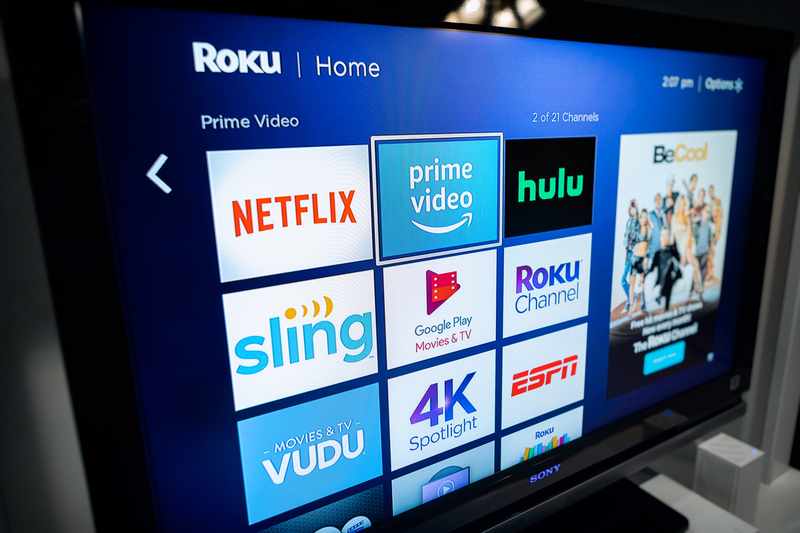
ಕೆಲವು ಬಳಕೆದಾರರು ಫ್ರೀಜಿಂಗ್ ಮತ್ತು ಮರುಪ್ರಾರಂಭಿಸುವ ಸಮಸ್ಯೆಯನ್ನು ಒಂದು ಚಾನಲ್ನಲ್ಲಿ ಮಾತ್ರ ಸಂಭವಿಸಬಹುದು ಎಂದು ವರದಿ ಮಾಡಿದ್ದಾರೆ. ಚಾನಲ್ಗಳ ಒಂದು ಸಣ್ಣ ಆಯ್ಕೆಯಲ್ಲಿ ಇದು ಸಂಭವಿಸುತ್ತದೆ ಎಂದು ಕೆಲವರು ಗಮನಿಸಿದ್ದಾರೆ.
ಯಾವುದೇ ಸಂದರ್ಭದಲ್ಲಿ, ಉತ್ತಮ ಮತ್ತು ಸುಲಭವಾದ ಪರಿಹಾರವೆಂದರೆ r ದೋಷಪೂರಿತ ಚಾನಲ್ಗಳನ್ನು ತೆಗೆದುಹಾಕುವುದು ಮತ್ತು ಕೆಲವು ನಿಮಿಷಗಳ ನಂತರ ಅವುಗಳನ್ನು ಮರುಸ್ಥಾಪಿಸುವುದು. ಅಲ್ಲಿ ಚಾನೆಲ್ ಮತ್ತು ಸರ್ವರ್ಗಳ ನಡುವಿನ ಸಂವಹನ ಸಮಸ್ಯೆಯ ಸಾಧ್ಯತೆಯು ಮೊದಲ ಬಾರಿಗೆ ಸ್ಥಾಪಿಸಲ್ಪಟ್ಟಾಗ, ಆದ್ದರಿಂದ ಪ್ರಕ್ರಿಯೆಯನ್ನು ಪುನಃ ಮಾಡುವುದರಿಂದ ಅದನ್ನು ಸಮಸ್ಯೆಯಿಂದ ಮುಕ್ತಗೊಳಿಸಬಹುದು.
ಅಂತಿಮವಾಗಿ, ನೀವು ದೋಷಯುಕ್ತ ಚಾನಲ್ಗಳನ್ನು ತೆಗೆದುಹಾಕಬಹುದು ಸಮಸ್ಯೆಯನ್ನು ಉಂಟುಮಾಡಬಹುದು, ನಿಮ್ಮ ಸಮಯವನ್ನು ತೆಗೆದುಕೊಳ್ಳಿ ಮತ್ತು ನೀವು ಎಂದಿಗೂ ವೀಕ್ಷಿಸದ ಎಲ್ಲಾ ಚಾನಲ್ಗಳನ್ನು ತೊಡೆದುಹಾಕಿ, ಅದು ಕೆಲವನ್ನು ಮುಕ್ತಗೊಳಿಸಬಹುದುಸ್ಥಳಾವಕಾಶ ಮತ್ತು ನಿಮ್ಮ ಸಿಸ್ಟಂ ಅನ್ನು ಚಲಾಯಿಸಲು ಹೆಚ್ಚಿನ ಸ್ಥಳವನ್ನು ನೀಡಿ.



